 電源onでパソコン(PC)は起動しますが
電源onでパソコン(PC)は起動しますがある日突然
電源onでもパソコンが起動しない
ということが起きて、
と同時に人もかたまります。
パソコンの種類によっても
状況はかわりますが
Macの場合はほぼ起動しません。orz…
Windowsの場合はブルースクリーン…
その中の原因の一つとしてメモリの故障がありますので
その対処方法と
私の経験とかもふくめ
いくつか調べまとめてみました。
パソコンショップへ相談
なんとしても、修理したい場合は
やはり専門家に相談するのが
早いと思います。
私も数回ほどお世話になりました。
そんな時は、
見積もりとデーターの重要性で考えます。
状況によっては、データーが消えることもありますし
料金で諦めることもあります。
ハードを直すのが先か、
データー復旧が先かをよくよく考えてから
相談しながら行ってください。(見積もり大事)
以下にいくつかの修理店やお店のURLを貼っておきます。
ご自分でもよく調べられてください。
修理店やショップなど
Appleサポート
お問い合わせ
https://support.apple.com/ja-jp/contact
メモリの故障が書いてあるページ等です。
いまいくパソコンサポート メモリ故障(リンク切れ)
p://www.imaiku.com/repair/1-006.html
通電しているが起動しない。ピーピーと音がして起動しない。
■使用中にブルー画面になる。
■使用中、起動途中にフリーズする。画面が操作できなくなる。
■リカバリができない。途中で止まってしまう。
などの症状がでることが多いです。
一枚の故障が特定できました。
今回はメモリの故障で交換修理ということになりました。
パソコン修理 スマホドック24
https://www.smaphodock24.jp/blog/tag/%E3%83%A1%E3%83%A2%E3%83%AA%E6%95%85%E9%9A%9C
起動時にブルースクリーンが出て強制終了をしたが、その後も同じ症状が出てしまう。
修理対応内容、修理途中の状況:メモリ2枚の内、1枚に不良を確認
修理・解決内容:メモリ交換
リペアマスターポイントは詳しそうな優しい方に聞くことですね。
パソコン工房 GoodWill グッドウイル
https://www.pc-koubou.jp/
マウスコンピューター
https://www.mouse-jp.co.jp/
Remberでのメモリーテストについて,Mac
ダウンロード先
マックメモリー専門店マックメム店長のブログ さんより10.5 Leopard以降はココ
http://macmem.com/wp/2019/03/07/6176/
OSごとにアプリに違いがありますので、
バージョンチェックは気をつけてください。
OSX10.5(Leopard)以降用が大抵使えると思います。(Rember V.0.3.7b)
テスト時間は数時間かかることもあるようです。
(時間がある時に行ってください)
私もよくお世話になってます。(ありがとうございます。)(^ ^)
これでメモリーテストが行えます。
起動からテストの流れ
図 ダブルクリックで起動
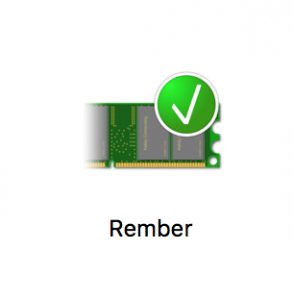 図 実行で検査開始
図 実行で検査開始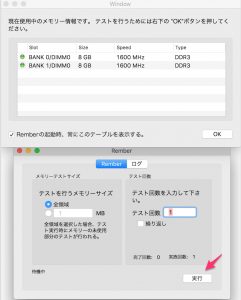
図 検査途中
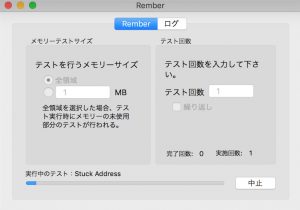
図 終了した所 終了は上のOKを先に押すと終了できます
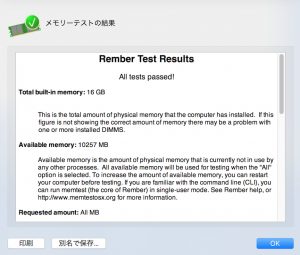
私のマシンの結果ですが問題はありませんでした。
メモリテスト大抵、問題ない場合が多いのですが
マシンの調子が悪い場合などに
テストされることをお勧めします。
ただメモリより、OSとかがおかしくなることが
経験上多いですけど、、(ソフトウエアのクラッシュ)
OS起動すらしない場合はメモリテストすらできませんが
わかる範囲から、
ご自分でテストするか
ショップへ相談するか決めましょう。
相談できるMacショップ等が近くにあるといいですね、、
他
Macのデーター復旧の時に
ターゲットディスクモードも使える場合があります。
ケーブルをつないで
外付けHDDみたいにMacを使う場合の「T」起動です。
ケーブルをつなぎ電源onでTキーをすぐに押して使えます。(押しっぱなしで起動)
(ターゲットディスクモード=Macを外付けSSD、HDDとして使う方法)
(下手にファイルを消さないよう注意してください。)
(故障時はまずバックアップです)
Appleのページ参照
ターゲットディスクモードを使って別のコンピュータにファイルを移動するMacのケーブルには
https://support.apple.com/ja-jp/HT201462
私の持っている機種では
①と②はテストして今のところ特に問題ないのを
確認してます。(必要な時に適宜テスト中)
古いOSから新しいOSへの「T」起動もいくつか確認してます。(全部ではない)
HDDやSSDのフォーマットで
困った時や旧ディスクユーティリティで
見えない部分の消去とかもつかえます。(注意;)
その後で、OS標準の新しいフォマッター、
ディスクユーティリティを使って再フォーマットしたら
より無難です。
Appeのハードウエアテストについて,Apple Hardware Test
Apple Hardware Test
以前はディスクについてましたが
現在の機種は
「D」キー起動で行えます。
電源onでDキーを押したままで起動する
(または option+D)
調べた所、厳密なテストではなさそうな感じで
ある程度の簡易テストのような感じがします。(たぶん)
でもこれで異常がでたら、すぐにAppleへ相談ですね。
Mac で Apple Hardware Test を使う方法 (Appleのページ)起動後の流れ、終わったらシステム終了でOK
https://support.apple.com/ja-jp/HT201257
(問題がない場合は以下の図のようになります)
図、図
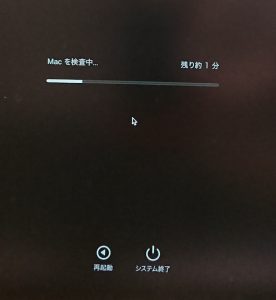
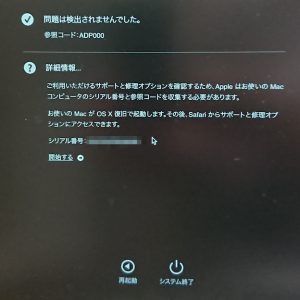
メモリが原因の場合について
メモリ増設などで
起動しない症状が起きた場合に
最初についていたメモリに取り替えて
起動するかどうかを確認します。
起動するけどなんかおかしい場合は
OSのクリーンインストールが必要な場合もあります。
(Windowsならリカバリーとかも)
ただし、
原因の切り分けは難しいことが多いです。
最初はソフトのトラブルか
ハードのトラブルかに分けて考えます。
個人的には、まずOSのクリーンインストール
次にその他の原因とかを推測し
メモリとかを疑います。(ハードの故障)
Mac OSの場合軽度のメモリ故障(障害)の場合は
OSが起動して、アプリが使えたりすることが
あるので
メモリが原因であるのに気がつくのに
結構時間がかかるか、気がつかない場合もあります。
以下のかたのようにMacに詳しいと
ソフト的な対処をやり尽くして、最後にハードを疑います。
(私もハマります) (苦笑)
Mac OS Xでメモリーのトラブル増加?カーネルパニックの原因だった私の例としてはMacの
https://sutema.net/osx-memory
Core 2 Duoマシン時代の
Boot CampでWindows7を使っていた時に
しばらくして、
Windowsが起動しなかったことがあり
DDR2メモリを買い、その買ったバルクメモリで
起きたことがあります。
いくつかの試行錯誤を経て
この時は、最初に使っていたメモリにもどしたら
すぐに直りました。(今もそのマシン動いてます、2019年)
やはり怪しいバルクのメモリは危険かもとその時は思いました。
(人気があって、使用レポートのあるいいものを使いましょう)(提案)
今回、ネットを調べてみるとDDR2メモリの故障率に関して
書いてあるブログをみつけました。(2010年頃の話)
(私もまったく同じような経験ですね、、) (苦笑)
ご報告ありがとうございます。(^ ^;)納得したかも
DDR2メモリの故障率現在はDDR3とかDDR4以上とかが主流になっているので
http://blog.livedoor.jp/ese_admin/archives/51821991.html
メモリ増設の際に、PCメーカー純正メモリではなくて、
PCショップなんかで売ってる、
ちょっと怪しいメーカーのメモリを搭載してると、
かなり高い確率で障害を起こします。
それも、使い始めて1年とか2年後に不具合が出るんです。
故障しやすいメモリは、DDRよりも、DDR2です。
最近のマシンを持っている方にはこの問題は
少ないのではないかと思います。
(個人的にはまだDDR2メモリ搭載機種使ってます)
(その内1台は調子が悪く、動作してません、、まだ精査してない,約7年目)
クリーンインストールについて
ときたまどうしようもなくなる場合がありますので
行う場合は注意して慎重に行ってください。
(自己責任)
1:command + R で現在のOSのインストールUSBからのインストールはネットワークを必要としないので
2:option + command + R で出荷時のインストール
であったのが、現在は以下へ変更。
1:同じ
2:最新バージョンへアップグレード
3:shift + option + command + R で出荷時のOSのインストール
「macOS を再インストールする」
https://support.apple.com/ja-jp/guide/mac-help/mchlp1599/mac
になっているようです。
WIFI環境がない場合とかに重宝します。
(WIFI onでもoffでも使えます、onにするとインストール内容が変わるかもです)
他にcommand+option+P+Rで内部のデーターを
NVRAM または PRAM のリセットを行ってから
USBからインストールなど(option)
いろいろと方法があります。
(工場出荷時のダウングレードの場合に必要になることがある)
(これを行わないとインストール出来ない場合があった)
HDDやSSDの見えない部分の消去?が必要になることも
あるような感じがします。(適宜テスト中)
(旧ディスクユーティリティで消すとか、ターゲットディスクモードで)
以下にもまとめてます。
macos sierra初期化方法,クリーンインストールについて
macos sierra初期化方法,クリーンインストールについて
進入禁止マークについて
Macで進入禁止マークが出て起動しない状況になりました,復旧方法とかについて(車両通行止め、駐車禁止)
USB起動ディスクの作成について
以下はUSBにMac OSを入れて実験したのですが
現在私の持っているUSBでは
実用にはなりません。(実験当時)
作る場合は外付けのSSDディスクを使用して
データーのレスキューやその他の
使い方などに使用したほうがいいと思います。
(最近USBっぽいSSDメモリがでてきてますね)
エレコム 外付けSSD ポータブル 480GB USB3.0 USB3.1(Gen1) ケーブル収納 ブラック ESD-EC0480GBK
(Macの起動ディスクとして使えるかは不明)
参考;
MacでUSB起動ディスクメモリを作成する方法,USB単体でMacOSを起動出来ますので緊急時に少しは使えます,Mac USB Boot
Windowdの場合のリンクとか
以下のページが詳しいのでご参考に
Windows 10でメモリ診断を実行してメモリの不具合を調べる
https://www.atmarkit.co.jp/ait/articles/1810/01/news015.html
Windows7 – Windowsメモリ診断 – メモリに問題があるかどうかの確認
USBメモリの故障についてすこしだけ
USBメモリ時々壊れます
いつのまにか認識しなくなったり
読み書きに異常に時間がかかっている場合は
故障を疑いましょう。
データーを消してしまったら
取り返しがつかなくなることもありますので
勿体無いですが
おかしいと思ったら
使用しないほうが無難です。
(破棄または保証期間内なら交換)
あとがき
初期不良を除いて
品質のよいメモリの場合そうそう
壊れることは少ないのですが
ごく稀に壊れていたり、壊れることが
ありますので
不具合の見つかった時にメモリテストを
行うことがあります。
上記で書いた私の不具合は
たしかOS起動すらしなかったので
結構重症であると、すぐに判断はできました。
メモリ交換したばかりであったことと
しばらく試行錯誤して、結果メモリを疑ったので
前のメモリも保管してあったので
早めに復旧しました。
滅多に古いメモリを使うことは
少ないのですが
このような場合に備えて
メモリを保管しておくことも
大切なのかなと思います。(旧機種のメモリとかも)
最近のMacはメモリがいじれなくなっているため
壊れたら、交換できないので
かなり困ります。。。
パソコンの寿命は10年持つのか?その症状は,SSDの寿命とかの感想
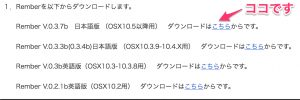



















コメントを残す